- Windows Media Player에서 AIFF 파일을 재생하려는 경우이 형식이 호환되지 않는다는 오류가 발생하는 경우가 있습니다.
- Windows 10에서 AIFF 파일을 재생하려면 아래 권장 사항에 따라 좋은 오디오 플레이어를 사용해야하므로 계속 읽으십시오!
- Adobe 제품군은 AIFF 파일을 쉽게 열고 즐길 수있는 훌륭한 도구를 제공하므로 놓치지 마십시오.
- 다른 미디어 플레이어도 설치해야합니다. Windows 10에서 문제없이 AIFF 파일을 재생할 수 있습니다. 아래에서 확인하십시오!

이 소프트웨어는 드라이버를 계속 실행하여 일반적인 컴퓨터 오류 및 하드웨어 오류로부터 안전하게 보호합니다. 간단한 3 단계로 모든 드라이버를 확인하세요.
- DriverFix 다운로드 (확인 된 다운로드 파일).
- 딸깍 하는 소리 스캔 시작 문제가있는 모든 드라이버를 찾습니다.
- 딸깍 하는 소리 드라이버 업데이트 새 버전을 얻고 시스템 오작동을 방지합니다.
- DriverFix가 다운로드되었습니다. 0 이번 달 독자.
Windows Media Player에서 AIFF 파일을 재생하려는 경우 에러 메시지 파일이 호환되지 않는다고 말합니다.
AIFF 파일 확장자로 끝나는 미디어 파일은 오디오 교환 가능한 파일 형식 파일이며 Windows 컴퓨터에서이 오류를 일으키는 것으로 알려져 있습니다.
그러나 게임 방법이 있으며 여기에서 방법을 배울 수 있습니다.
AIFF 미디어 파일은 무엇입니까?
AIFF 확장자를 가진 오디오 파일은 압축되지 않은 일반 MP3 오디오 형식과 다릅니다.
AIFF 형식은 고품질 오디오를 유지하는 데 도움이되지만 파일 크기는 오디오 분당 10MB를 초과하는 경향이 있습니다.
Windows Media Player는 AIFF 파일을 실행할 수 있습니다. AIFF 파일을 실행할 수있는 다른 미디어 플레이어는 Apple iTunes, VLC, Media Player Classic 등입니다.
Windows 10에서 .aiff 파일을 재생하려면 오디오 파일을 두 번 클릭하기 만하면 Windows Media Player에서 문제없이 재생할 수 있어야합니다.
Windows 10에서 AIFF 파일을 재생하는 방법은 무엇입니까?
1. Adobe Audition (권장)

어도비 오디션 레코딩을 한 단계 더 높이고 자하는 비디오 및 오디오 제작자를위한 전문 도구입니다.
다른 Creative Cloud 앱과 원활하게 통합되며 업계 최고의 오디오 정리 및 복원 도구로 간주됩니다.
또한 모든 오디오 형식을 지원하며 Windows 10에서 AIFF 파일을 쉽게 재생할 수 있습니다. 콘텐츠의 오디오 품질에 대해 진지하게 생각하는 경우 Adobe Audition에서 시작하십시오.
쉽게 녹음, 편집 및 효과를 오디오 클립에 적용한 다음 다음과 같은 다른 소프트웨어로 가져올 수 있습니다. 프리미어 프로.
Adobe Audition에서 사용할 수있는 일부 기능은 파형 또는 멀티 트랙보기입니다. 녹음에 오디오 효과를 추가하거나 쉽게 편집 할 수 있도록 사전 설정을 추가 할 수 있습니다. 또한 일괄 처리 및 비파괴 효과를 사용할 수 있습니다.

어도비 오디션
Adobe Audition을 사용하면 Windows에서 AIFF 파일을 쉽게 재생할 수 있으므로 시도해보십시오!
2. VLC 미디어 플레이어

- Windows Media Player로 인한 문제가 아닌지 확인하려면 VLC 플레이어 ~로부터 공식 웹 사이트 아직 가지고 있지 않다면 요 VLC 미디어 플레이어를 설치합니다.
- 설치가 끝나면 .aiff 오디오 파일을 마우스 오른쪽 버튼으로 클릭하고 다음으로 열기.
- 앱 목록에서 VLC Player를 선택합니다.
- VLC Player는 Windows 10에서 문제없이 AIFF 파일을 재생할 수 있어야합니다.
AIFF 파일을 MP3로 변환하는 방법?
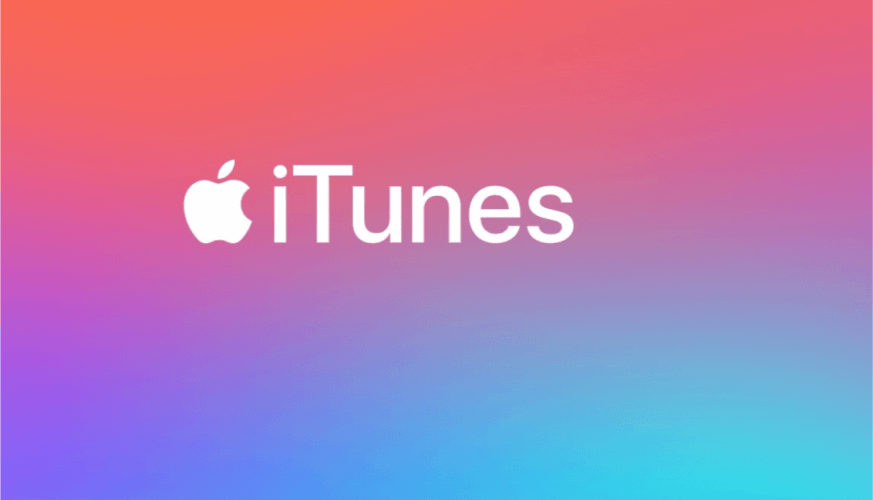
- 컴퓨터에서 iTunes를 실행하십시오.
- 파일을 iTunes로 끌어다 놓습니다.
- 마우스 오른쪽 버튼으로 파일 그리고 선택 변환> MP3 버전 만들기.
- MP3 외에도 DVDVideoSoft Free Studio와 같은 무료 파일 변환기를 사용하여 FLAC, AAC, AC3, M4R 등과 같은 더 나은 형식으로 파일을 변환 할 수 있습니다.
- 파일이 변환되면 Windows Media Player에서 열어서 손상되지 않았는지 확인하십시오.
목록의 이러한 권장 사항이 도움이 되었기를 바랍니다. 더 많은 제안을 보려면 아래 댓글 섹션에 액세스하십시오.
자주 묻는 질문
AIFF는 1988 년 Apple에서 만든 오디오 형식입니다. 표준은 압축되지 않은 오디오 형식으로 고품질 녹음에 탁월하지만 다른 무손실 오디오 형식, 더 많은 디스크 공간을 차지합니다.
AIFF는 FLAC와 유사한 무손실 오디오 형식입니다. 이러한 유형의 파일은 뛰어난 비 압축 오디오 품질과 높은 비트 전송률을 제공하지만 디스크 사용량이 많습니다. 이러한 파일을 다른 일반적인 오디오 형식으로 변환 할 수 있습니다. 위의 단계에 따라.
다음과 같은 특수 소프트웨어를 사용할 수 있습니다. 어도비 오디션, 또는 iTunes를 사용하여 AIFF를 MP3로 변환하십시오.
![Windows 10을위한 8 가지 최고의 오디오 편집 소프트웨어 [2021 가이드]](/f/0824ed856cca9b401b097a92fdb4e816.jpg?width=300&height=460)
![스트리밍을위한 5 가지 최고의 오디오 믹서 소프트웨어 [2021 가이드]](/f/12b31c5dbc07be57e1be76fc7c61e336.png?width=300&height=460)
![래퍼를위한 최고의 비트 제작 소프트웨어 7 가지 [2021 가이드]](/f/0c8af7da5143a84981043f423a11396e.jpg?width=300&height=460)